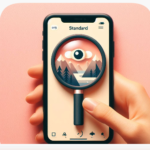iPhoneの写真整理術|iCloudでスッキリ!アルバム活用のコツ
スマホ写真整理は初心者でもできる
写真が多すぎて、どこにばあさんの笑顔があるかわからんわい…
iPhoneで撮った写真はどんどん増えます。でも整理すればすぐ見つかるようになります。
顔認識やアルバムで簡単に整理できるよ!
iCloudで写真を安全に管理する
iCloudはAppleが作った「雲の中のアルバム」です。iPhoneやiPad、パソコンからもアクセスできます。

自動バックアップの設定
iPhoneで撮った写真は自動でiCloudに保存できます。設定は「①設定 → ②自分の名前 → ③iCloud → ④写真」でオンにするだけ。
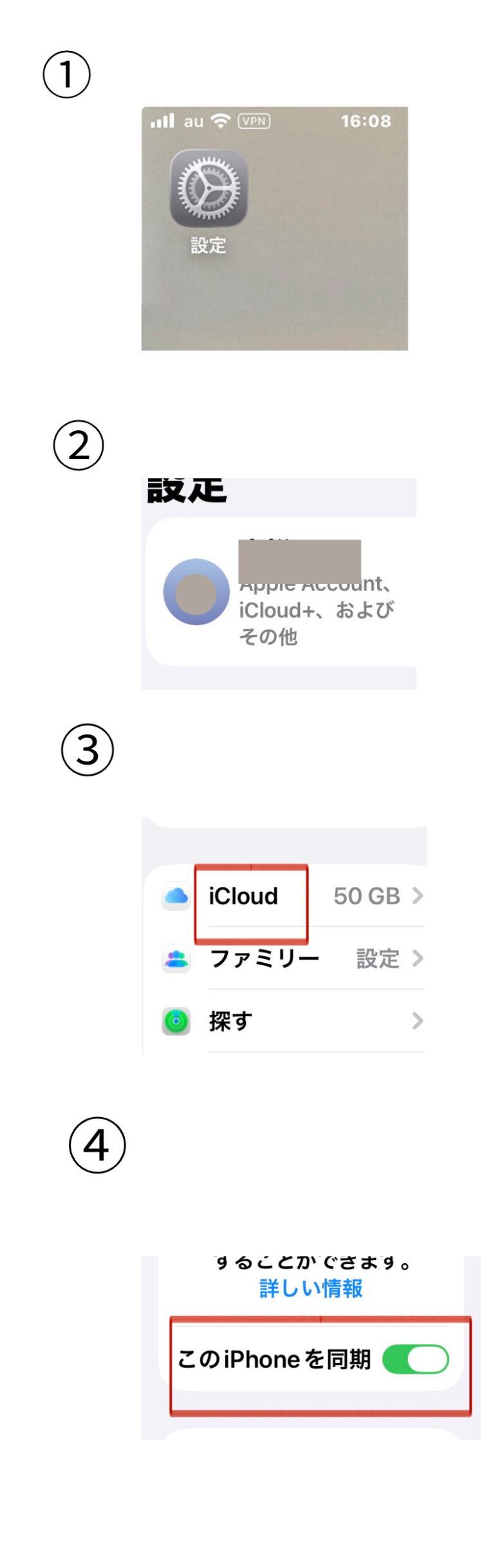
アルバムに分けて整理
昔は現像に時間かかったんじゃ…今は雲に入れるだけとはのう
アルバムは「旅行」「孫」「ペット」などテーマごとに分けると後から見やすくなります。
iPhoneでのアルバム整理手順
- 写真アプリを開く
- 整理したい写真を選ぶ
- 「共有ボタン」→「アルバムに追加」
- 既存アルバムを選ぶか新規アルバムを作成
iCloud.comでも同じ操作
iCloud.comにログインし、「①写真 → ②アルバム右…→③新規アルバム」で新規アルバムを作成、写真を整理できます。
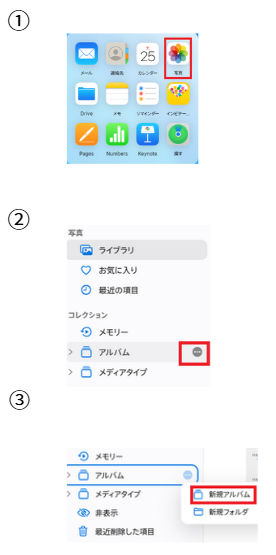
よくあるトラブルQ&A
Q1: iCloud容量が足りない場合は?
A1: 設定でストレージ追加、不要な写真や動画を整理。
Q2: 写真が同期されない場合は?
A2: Wi-Fiに接続してiCloud写真がオンになっているか確認。
アフィリエイトリンク(Xサーバー)
スマホで整理した写真、せっかくならブログにまとめてみませんか?初心者でも安心して使えるXサーバーがおすすめです。
専門的な知識不要!誰でも簡単に使える『XWRITE(エックスライト)』
おじいちゃんのひとこと
写真はただの記録じゃない。孫と整理した思い出が宝物になったのう。次はどんな思い出を残そうか…
※当サイトでは、アフィリエイト広告およびGoogleアドセンス広告を利用しています。
記事内容は公平性を保ちつつ、読者に役立つ情報提供を心がけています。
🧠 当サイトの記事にはAIを活用した文章・画像が含まれる場合があります。
詳しくは AIコンテンツポリシー をご覧ください。
本記事はAppleによる認定・後援を受けたものではありません。